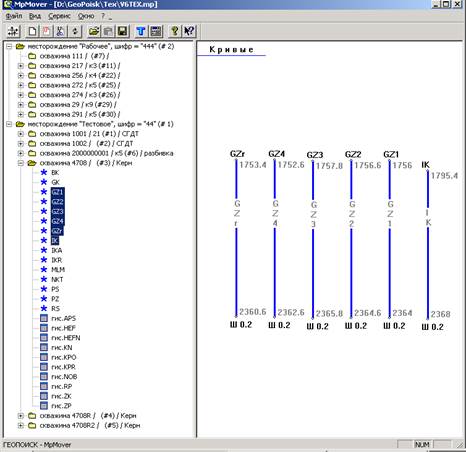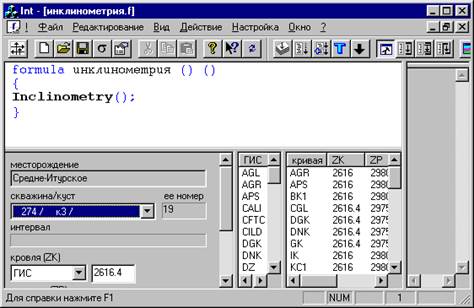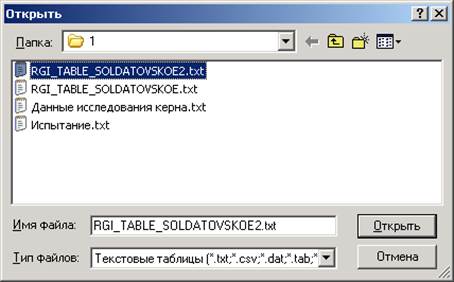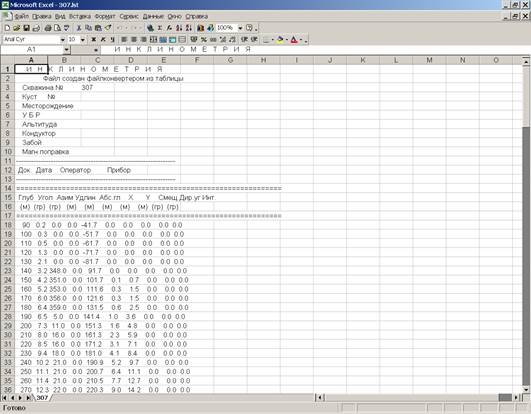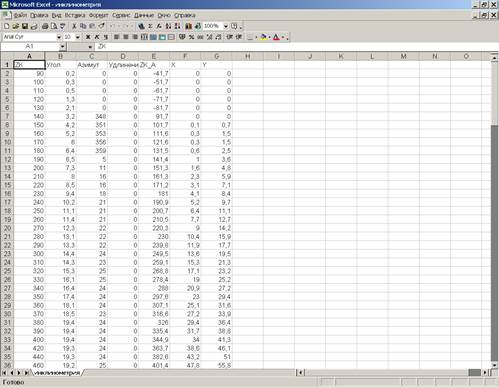Заглавная страница Избранные статьи Случайная статья Познавательные статьи Новые добавления Обратная связь FAQ Написать работу КАТЕГОРИИ: ТОП 10 на сайте Приготовление дезинфицирующих растворов различной концентрацииТехника нижней прямой подачи мяча. Франко-прусская война (причины и последствия) Организация работы процедурного кабинета Смысловое и механическое запоминание, их место и роль в усвоении знаний Коммуникативные барьеры и пути их преодоления Обработка изделий медицинского назначения многократного применения Образцы текста публицистического стиля Четыре типа изменения баланса Задачи с ответами для Всероссийской олимпиады по праву 
Мы поможем в написании ваших работ! ЗНАЕТЕ ЛИ ВЫ?
Влияние общества на человека
Приготовление дезинфицирующих растворов различной концентрации Практические работы по географии для 6 класса Организация работы процедурного кабинета Изменения в неживой природе осенью Уборка процедурного кабинета Сольфеджио. Все правила по сольфеджио Балочные системы. Определение реакций опор и моментов защемления |
Загрузка данных из текстовых таблицСодержание книги
Поиск на нашем сайте
Общие сведенья MpMover (“БД, импорт-экспорт”) – программа для просмотра геофизических баз данных, импорта и экспорта файлов в геофизических форматах. Она является примерным аналогом Проводника Windows.
Вместо файловой системы папки MpMover отображают структуру геофизической базы: одно или несколько месторождений, в нем – скважины, в них – кривые и отсчеты по пропласткам. Геофизическая база (рабочая база) – это файл с расширением mp. Разумеется, таких файлов может быть несколько. Для создания новой базы используйте команду «Файл/Создать». После чего программа предложит Вам ввести новое имя базы. Для создания нового месторождения используется команда «Сервис/Новое месторождение». В контекстном меню на месторождении есть команда «Новая скважина» для создания скважин. Исходные данные можно загрузить в базу разыми способами, в частности, копированием и вставкой или перетягиванием из Проводника в скважину или в месторождение. Вместо Проводника можно использовать любую другую программу, поддерживающую технологию Можно обойтись без перетягивания – воспользовавшись командой «Файл/Загрузить», или командой «Загрузить» контекстного меню на скважине или месторождении, в которое Вы хотите загрузить данные. MpMover позволяет загружать данные из различных геофизических форматов, из текстовых таблиц и из других баз ГеоПоиска (mp-фалов). Поддерживается групповая загрузка (например, несколько LAS-файлов одновременно). При загрузке данных по нескольким скважинам программа сама «раскидает» данные, предварительно при необходимости автоматически создав новые скважины. Загрузка каротажных кривых Поддерживаются форматы LAS 1.2 и 2.0, ЮГРА (*.crv), АРМГ (k00-k99) СИАЛ (*.kk), ТОИ-ГИС, СибНИИНП (*.gis), ГЕККОН и другие. Первый способ загрузки - “Drag’n’drop” (перетягивание). Выберите в проводнике один или несколько LAS-файлов и «затяните» их в скважину или месторождение. При затягивании в скважину может появиться сообщение о несоответствии номера скважины или ее UWI, прописанному в LAS-файле. Это сообщение информативное.
Второй способ - команда «Файл/Загрузить» или команда «Загрузить» контекстного меню на скважине или на месторождении. В процессе загрузки через меню появляется диалог выбора и обработки, кривых перед загрузкой
В этом диалоге можно отменить загрузку некоторых кривых, переименовать кривые перед загрузкой (двойной щелчок мышки на имени кривой) или изменить шаг или интервал глубин. Если кривые с такими именами уже есть в скважине, отметка о загрузке этих кривых не ставится, а при загрузке перетягиванием, эти кривые не загружаются вообще. Имена кривых могут автоматически заменятся на синонимы для этого нужно в файле GeoPoisk\config.crv указать имена для замены. Например, [SYNONYM] GZ1=KC1 KS1=KC1 LIT=LOB А так же надо в программе mpMover установить «Сервис/Синонимы для кривых». Загрузка инклинометрии Данные инклинометрии грузятся в отдельную группу «Инклинометрия» объекта «Скважина» и используются для автоматизированного заполнения колонок ZKA, ZPA пластов и пропластков, при выводе полей в абсолютных глубинах (в Планшете) и т.д. Группу «Инклинометрия» можно посмотреть, вызвав диалог свойств скважины (контекстное меню на скважине, команда «Свойства», кнопка «Инклинометрия»).
Важнейшие атрибуты, необходимые для использования инклинометрии программами ГеоПоиска, это ZK (глубина по стволу), ZK_A (абсолютная глубина), X, Y (отклонения). Инклинометрия загружается, во-первых, из файлов INK-формата, INC-формата и нескольких вариантов LST-форматов (Команда «Файл/Загрузить», тип файла «Инклинометрия»). Во-вторых, поддерживается загрузка инклинометрии из текстовой таблицы, как в выбранную скважину, так и в месторождение. Форматирование и заголовки таблицы для загрузки в скважину и месторождения отличаются только наличием колонки SKV (при загрузке в месторождение). Формат файла аналогичен формату файла, использующегося для загрузки координат и других атрибутов в объект «Скважина». Заголовки колонок должны быть в точности такие же, как имена атрибутов группы «Инклинометрия» объекта «Скважина» в БД. Пример фрагмента текстового файла для загрузки инклинометрии SKV ZK Угол Азимут Удлинение ZK_A X Y 100 220 4.1 65 0.1 158.0 0.6 1.2 100 240 4.9 67 0.2 177.9 1.2 2.7 100 260 5 70 0.3 197.8 1.9 4.3 100 280 5.2 66 0.3 217.8 2.5 5.9 100 300 4.3 85 0.4 237.7 3 7.6 100 320 3.7 127 0.4 257.6 2.7 8.8 Как уже говорилось, для использования инклинометрии программами ГеоПоиска нужно заполнить колонки ZK, ZK_A, X, Y. При загрузке инклинометрии из файлов INK-формата, расчет абсолютных глубин и смещений (X,Y,ZK_A) выполняется автоматически. Также ZK_A, X, Y можно рассчитать, если загружены Угол и Азимут, а также Альтитуда скважины.
Для расчета по одной скважине воспользуйтесь программой «Обработка пропластков». Кнопка «Полный расчет инклинометрии». Для запуска расчета в пакетном режиме, например для целого месторождения, воспользуйтесь Геофизическим Калькулятором (ГеоСи), формула GeoPoisk\mpSurf\инклинометрия.f. Команда «Действие/Групповая обработка скважин/Расчет в СВОИХ ГРАНИЦАХ».
Загрузка пропластков Для просмотра методов ГИС (пропластковой информации) не надо вызывать диалог свойств скважины. Список методов любой скважины отображается в дереве mpMover-а в «папках» Скважины, также как и каротажные кривые. Для загрузки пропластков в базу поддерживаются геофизические форматы DBM (ТОИ-ГИС), RGI (СибНИИНП), ZAK (Лукойл), NBK(ННГ), SII/SIO (СИАЛ). Команда «Файл/Загрузить» или команда «Загрузить» контекстного меню на скважине или месторождении. Тип файлов: «Пропластки». Также поддерживается загрузка из текстовых таблиц. Как и для других типов данных, таблица должна быть записана в текстовом файле с разделителями (пробелы, табуляции, «;»). Первая строчка содержит названия методов. Имена методов произвольные, обязательными являются только ZK, ZP (кровля, подошва пропластка), также рекомендуется использовать метод NOB для насыщения и LOB для литологии. Пример: WELL;ZK;ZP;RS;DS;IK;BMK;GK;NGK;PS 300;3351;3357;1;0,280000001;55;10,5;36;1,200000048;4 300;3357;3359;11;0,289999992;25;40;22;2;17 300;3359;3362;3;0,280000001;312;0,5;38;1;14 300;3362;3365;4;0,289999992;112;0,5;30;1,200000048;11 300;3365;3367,399902;18;0,270000011;30;11;30;1,399999976;6 300;3367,399902;3375,199951;6;0,300000012;120;0,5;34;1,100000024;6 300;3391,399902;3400,600098;8;0,289999992;35;1,25;34;1,100000024;4 300;3400,600098;3407,399902;9;0,280000001;200;0,5;38;1,049999952;8 300;3407,399902;3418,399902;10;0,25999999;350;5,5;23;1,299999952;69 300;3418,399902;3422,399902;11;0,268999994;275;7,5;18;1,450000048;74 300;3422,399902;3440,399902;12;0,270000011;687;2;18;1,299999952;74 300;3440,399902;3480;13;0,280000001;63;5;34;1,399999976;4 300;3480;3482,199951;14;0,270000011;105;10;31;1,700000048;41 300;3482,199951;3489;15;0,264999986;25,5;12;37;1,279999971;0 300;3489;3497,399902;16;0,289999992;100;6;35;1,080000043;2 300;3497,399902;3499;1;0,270000011;45;3,200000048;17,5;1,799999952;4 300;3499;3500;1;0,319999993;100;10;37;1,100000024;9 Поддерживается загрузка словарных значений, например, литологии (песчаник, глина и т.д.) или насыщения (вода, нефть, газ и т.д.). Для корректной загрузки текстовые строчки должны совпадать со словарными константами, соответствующих методов, установленными в словаре рабочей базы данных (WRD-файле). Имена методов при загрузке могут автоматически заменятся на синонимы из файла config.crv. Для этого надо установить Сервис/Синонимы для ГИС. Загрузка пластов Поддерживется автоматическая загрузка из некоторых форматов инклинометрии (например, INK, INC). Из DBM-файлов, либо из текстовых файлов. В отличии от массива «Пропластки», атрибуты группы (колонки таблицы) «Пласты» объекта «Скважина» имеют строго определенные имена, которые можно посмотреть в диалоге свойств скважины (команда «Свойства» контекстного меню), кнопка «Пласты».
Рекомендуется вместо кода и имени пласта использовать одну специальную колонку: ZONE. Пример: WELL ZONE ZK ZP ZK_A ZP_A 2 БС8-0 2689.60 2701.00 2178.40 2188.33 2 БС8-1 2711.80 2716.80 2197.71 2202.05 2 БС9-1 2742.40 2746.80 2224.24 2228.07 2 БС9-2 2760.00 2792.80 2239.58 2268.16 После загрузки пластов, программа предлагает добавить в словарь новые коды, либо отождествить с кодами уже существующими в словаре. Загрузка описаний Аналогично загрузке пластов из текстовых файлов. Имена атрибутов (колонок таблицы) группы «Описания» можно посмотреть в диалоге свойств скважины (команда «Свойства» контекстного меню, кнопка «Описания»). Текст описания рекомендуется брать в кавычки, хотя при разделителе колонок табуляцией это необязательно. В группу «Описания» можно грузить несколько разных типов описаний, например, по керну, по шламу, перфорации. Для этого используется колонка «Тип». Она может содержать как числовые данные, так и строчные (соответствующие строчным константам, прописанным в словаре базы).
Пример: well Тип ZK ZP Текст 36P 1 2155 2255 Вода 5,22 36P 1 1591 1606 Нефть 0,01 36P 1 1514 1530 Нефть 0,18 37P 1 1134 1161 Вода 0,94 Загрузка керна
Керн грузится только из текстовых таблиц. Обязательные колонки ZK, ZP (кровля подошва интервала долбления); HZ (абсолютная глубина образца); H (глубина образца относительно кровли интервала долбления). Пример файла для загрузки керна SKV ZK ZP H HZ KINS KPV KPRP OPL 35R 1520.5 1528.5 0.1 1520.6 Тл2-а 15.3 119.6 2.22 35R 1520.5 1528.5 0.5 1521.0 Тл2-а 18.5 147 2.14 35R 1528.5 1535.5 0.7 1529.2 Тл2-а 16.9 9.52 2.2 35R 1535.5 1543.3 1 1536.5 Тл2-а 18.6 2.16 35R 1535.5 1543.3 1.3 1536.8 Тл2-а 14 3.97 2.27 35R 1535.5 1543.3 1.59 1537.09 Тл2-а 16.5 241.2 2.19 35R 1535.5 1543.3 1.88 1537.38 Тл2-а 19.2 298.7 2.12 35R 1535.5 1543.3 2.17 1537.67 Тл2-а 20.6 372.8 2.11 35R 1535.5 1543.3 2.46 1537.96 Тл2-а 18 225.6 2.18 35R 1535.5 1543.3 2.75 1538.25 Тл2-а 18.6 244.8 2.14 35R 1535.5 1543.3 3.04 1538.54 Тл2-а 18.3 92.9 2.14 35R 1535.5 1543.3 3.33 1538.83 Тл2-а 19.1 59.2 2.12 35R 1535.5 1543.3 3.62 1539.12 Тл2-а 19.1 21.6 2.14 35R 1535.5 1543.3 3.91 1539.41 Тл2-а 14.5 2.3 35R 1535.5 1543.3 4.2 1539.7 Тл2-а 18.4 103.8 2.14 35R 1535.5 1543.3 4.49 1539.99 Тл2-а 19.5 146.3 2.11 Общие сведенья MpMover (“БД, импорт-экспорт”) – программа для просмотра геофизических баз данных, импорта и экспорта файлов в геофизических форматах. Она является примерным аналогом Проводника Windows.
Вместо файловой системы папки MpMover отображают структуру геофизической базы: одно или несколько месторождений, в нем – скважины, в них – кривые и отсчеты по пропласткам. Геофизическая база (рабочая база) – это файл с расширением mp. Разумеется, таких файлов может быть несколько. Для создания новой базы используйте команду «Файл/Создать». После чего программа предложит Вам ввести новое имя базы. Для создания нового месторождения используется команда «Сервис/Новое месторождение». В контекстном меню на месторождении есть команда «Новая скважина» для создания скважин. Исходные данные можно загрузить в базу разыми способами, в частности, копированием и вставкой или перетягиванием из Проводника в скважину или в месторождение. Вместо Проводника можно использовать любую другую программу, поддерживающую технологию Можно обойтись без перетягивания – воспользовавшись командой «Файл/Загрузить», или командой «Загрузить» контекстного меню на скважине или месторождении, в которое Вы хотите загрузить данные.
MpMover позволяет загружать данные из различных геофизических форматов, из текстовых таблиц и из других баз ГеоПоиска (mp-фалов). Поддерживается групповая загрузка (например, несколько LAS-файлов одновременно). При загрузке данных по нескольким скважинам программа сама «раскидает» данные, предварительно при необходимости автоматически создав новые скважины. Загрузка каротажных кривых Поддерживаются форматы LAS 1.2 и 2.0, ЮГРА (*.crv), АРМГ (k00-k99) СИАЛ (*.kk), ТОИ-ГИС, СибНИИНП (*.gis), ГЕККОН и другие. Первый способ загрузки - “Drag’n’drop” (перетягивание). Выберите в проводнике один или несколько LAS-файлов и «затяните» их в скважину или месторождение. При затягивании в скважину может появиться сообщение о несоответствии номера скважины или ее UWI, прописанному в LAS-файле. Это сообщение информативное.
Второй способ - команда «Файл/Загрузить» или команда «Загрузить» контекстного меню на скважине или на месторождении. В процессе загрузки через меню появляется диалог выбора и обработки, кривых перед загрузкой
В этом диалоге можно отменить загрузку некоторых кривых, переименовать кривые перед загрузкой (двойной щелчок мышки на имени кривой) или изменить шаг или интервал глубин. Если кривые с такими именами уже есть в скважине, отметка о загрузке этих кривых не ставится, а при загрузке перетягиванием, эти кривые не загружаются вообще. Имена кривых могут автоматически заменятся на синонимы для этого нужно в файле GeoPoisk\config.crv указать имена для замены. Например, [SYNONYM] GZ1=KC1 KS1=KC1 LIT=LOB А так же надо в программе mpMover установить «Сервис/Синонимы для кривых». Загрузка данных из текстовых таблиц В MpMover-е поддерживается загрузка координат, пластов, пропластков, инклинометрии, керна и других типов данных из текстовых файлов. Текстовый файл (TXT, CSV, TAB) должен быть таблицей с заголовком у каждой колонки. Колонки разделяются пробелами, табуляциями или «;». Заголовок каждой колонки должен быть в точности таким же, как и название атрибута (колонки таблицы) базы данных, в которую загружаются соответствующие данные из файла. Большие, маленькие буквы различаются. Точное название атрибутов (колонок таблиц) базы данных можно посмотреть, вызвав диалог «Свойства скважины» (контекстное меню на скважине), а потом кнопку с именем нужной таблицы. Порядок колонок в файле не имеет значения, но «лишних» колонок в загружаемом файле не должно быть. При загрузке в месторождение, первая колонка обязательно должна содержать номера скважины (заголовок «SKV», «well» или «СКВ»), а при загрузке непосредственно в скважину, колонка с номером скважины не обязательна. Для загрузки данных из текстовой таблицы используется команда «Файл/Загрузить» (или «Загрузить» контекстного меню), тип файла: Текстовые таблицы.
Далее необходимо выбрать из списка таблицу базы, в которую будут загружаться данные из файла.
Следующий шаг, настройка параметров загрузки данных из текстового файла с разделителями.
Учитывается специфика русской версии Excel: вместо точки разделитель десятичных знаков может быть запятой. Если загрузка не прошла, попробуйте загрузить этот файл в Excel и сохранить его как текстовый файл с разделителями табуляция, а потом повторить загрузку в базу. Например, первоначальный вид файла инклинометрии
и вид файла после преобразования
Затем данные сохраняются, как файл с разделителями (любыми) и опять грузится в базу.
|
|||||||||
|
Последнее изменение этой страницы: 2017-01-25; просмотров: 275; Нарушение авторского права страницы; Мы поможем в написании вашей работы! infopedia.su Все материалы представленные на сайте исключительно с целью ознакомления читателями и не преследуют коммерческих целей или нарушение авторских прав. Обратная связь - 3.149.24.49 (0.012 с.) |